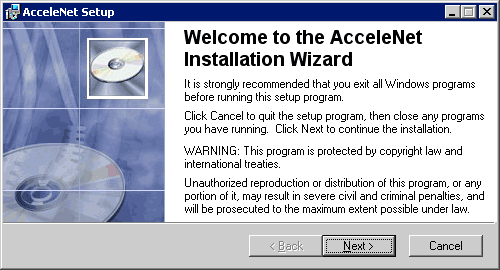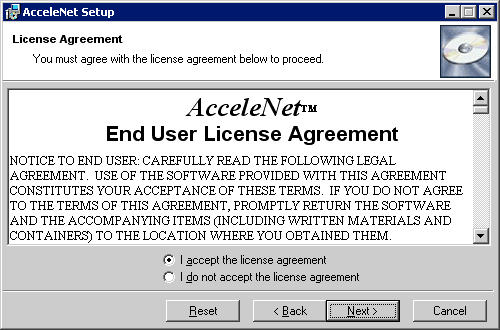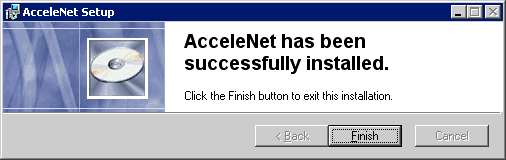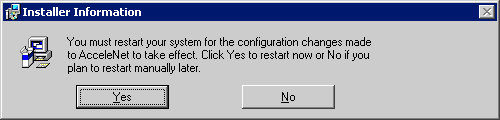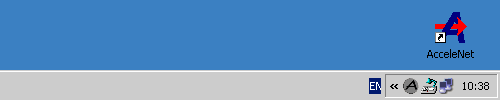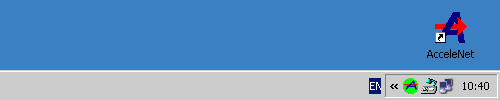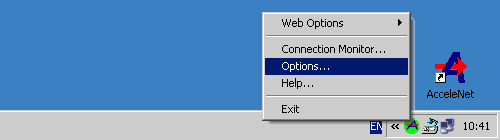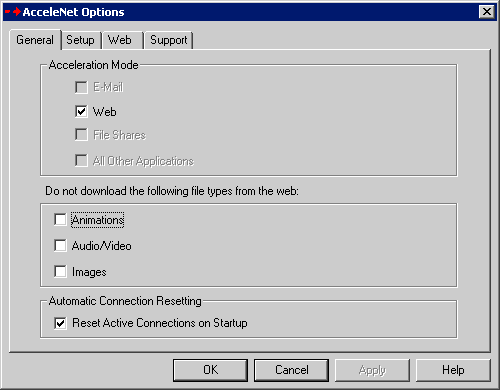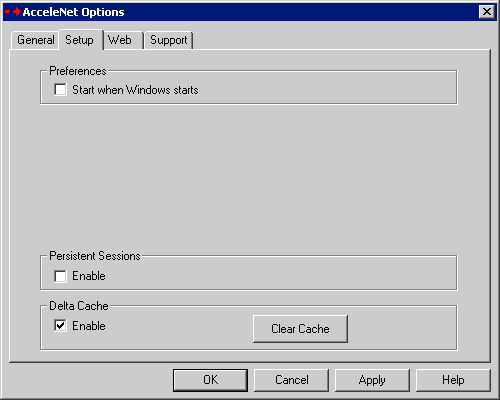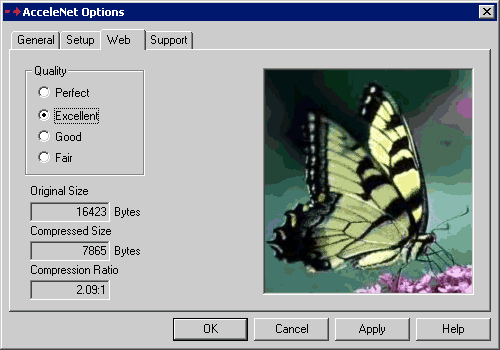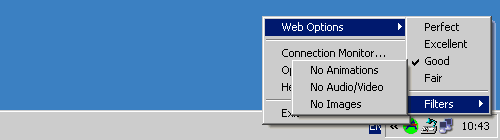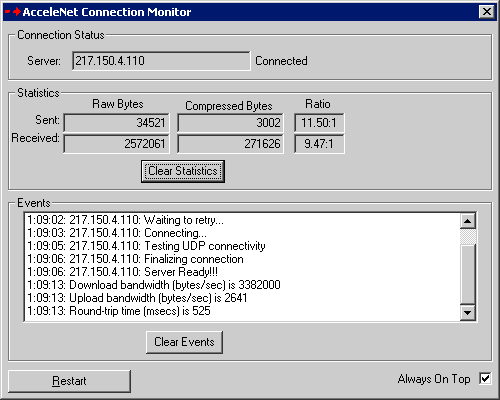Для ускорения работы в Интернет и оптимизации объемов передаваемых и принимаемых данных абоненты StarBlazer могут подключить услугу акселерации (ускорения) трафика. Услуга построена на базе технологии AcceleNet, широко использующейся в операторских и корпоративных сетях по всему миру.
Для ускорения работы в Интернет и оптимизации объемов передаваемых и принимаемых данных абоненты StarBlazer могут подключить услугу акселерации (ускорения) трафика. Услуга построена на базе технологии AcceleNet, широко использующейся в операторских и корпоративных сетях по всему миру.
Услуги акселератора доступны только в сети StarBlazer и рекомендуются, в первую очередь, абонентам SB hybrid. Терминалы LinkStar, устанавливаемые у абонентов SB direct, имеют собственные встроенные средства оптимизации трафика, использование акселератора AcceleNet совместно с ними может оказаться избыточным.
Акселератор в сети StarBlazer работает только с трафиком Web. Остальные типы трафика не оптимизируются. Использование акселератора наиболее эффективно при “сёрфинге” по Интернету, загрузке хорошо сжимаемых файлов (например, документов) и т.п. Прием “несжимаемого” трафика (архивированные файлы, аудио, видео и т.п.) также в некоторой степени оптимизируется благодаря встроенным в акселератор механизмам компенсации задержек в спутниковой сети. При использовании AcceleNet время ожидания открытия Web-страниц сокращается, а объемы абонентского трафика уменьшаются.
Перед подключением к акселератору проверьте, что вам доступны услуги StarBlazer без акселератора. Для работы с акселератором требуется установленное VPN-соединение с сетью StarBlazer и наличие средств на счету абонента.
Внимание! В настоящий момент акселератор в сети StarBlazer работает в тестовом режиме. При переходе на коммерческий режим работы некоторые из приведенных здесь рекомендаций и настроек могут быть изменены.
Установка акселератора
Скачайте программу установки клиента AcceleNet и сохраните ее на своем компьютере. После окончания “закачки” запустите программу.
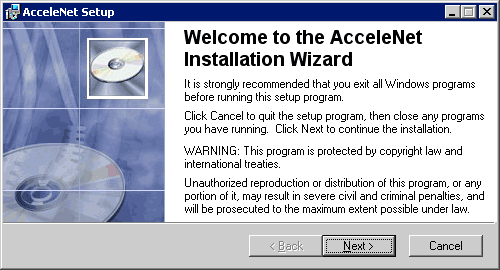
Нажмите Next >, согласитесь с лицензионным соглашением и опять нажмите Next >.
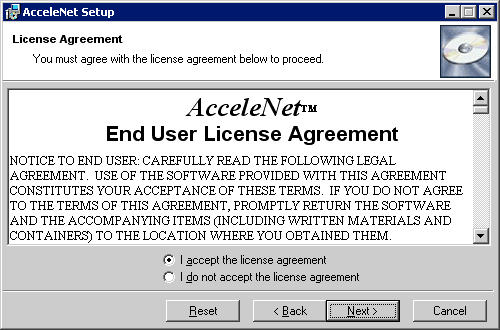
Программа предложит Вам директорию для установки клиента AcceleNet. Нажмите Next >, чтобы согласиться с предложением по умолчанию. Установка продолжается некоторое время, после ее окончания нажмите в появившемся окне Finish.
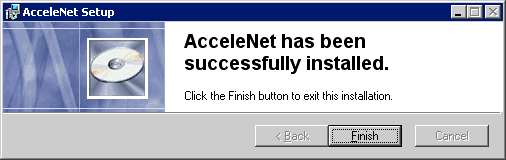
Вам будет предложено перезапустить компьютер. Согласитесь с предложением, нажав Yes.
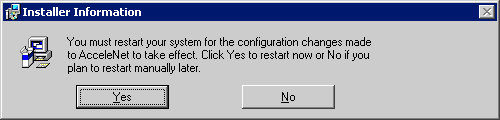
После перезапуска компьютера в “системном трее” появится символ клиента AcceleNet. Пока соединение с акселератором не установлено – символ серого цвета.
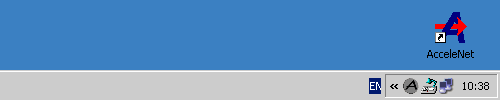
После успешного соединения с сервером символ клиента AcceleNet в “системном трее” становится зеленым, что означает, что ваш Web-трафик идет через акселератор и оптимизируется. Никаких дополнительных настроек в клиентских программах (браузерах Интернета, менеджерах закачек и т.п.) не требуется.
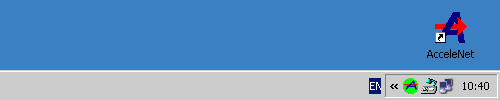
Дополнительные настройки клиента AcceleNet
Вы можете управлять параметрами клиента AcceleNet на своем компьютере. Для этого нажмите на символ в “системном трее” правой кнопкой мыши. Откроется меню настроек клиента AcceleNet.
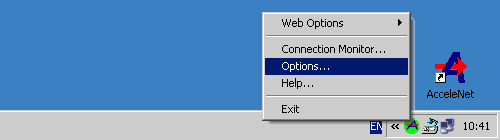
Exit закрывает сессию AcceleNet и прекращает оптимизацию трафика. Help выводит краткое руководство по программе на английском языке. Options… вызывает диалог настроек.
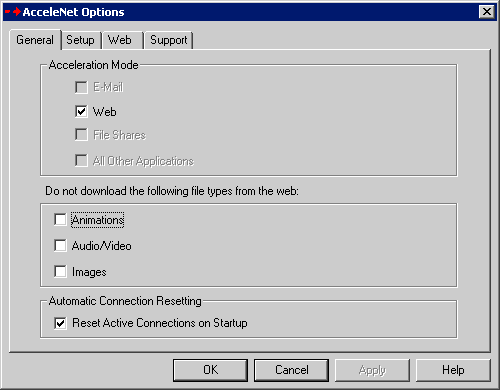
В закладке General Вы можете отключить загрузку определенных типов данных при веб-серфинге и тем значительно убыстрить загрузку страниц. Отключаются анимированные изображения (Animations), аудио-видео (Audio/Video), фотографии и рисунки (Images). Для постоянного отключения загрузки определенного типа данных отметьте соответствующее поле. Сделанные здесь установки используются по умолчанию при запуске клиента AcceleNet. Для текущей сессии Вы можете оперативно изменять эти настройки из меню Web Options (см. ниже).
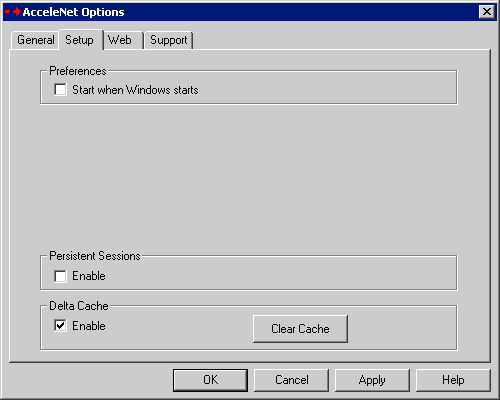
В закладке Setup Вы можете выбрать, будет клиент AcceleNet стартовать и соединяться с сервером автоматически при запуске операционной системы или Вы будете запускать его вручную из соответствующей группы в меню Пуск/Программы (Start/Programs). Для автоматического запуска – отметьте ключ Start when Windows starts, для отмены автоматического запуска – снимите эту отметку.
Persistent Sessions позволяет поддерживать сессию акселератора при кратковременных разрывах и восстановлениях соединения. При снятой отметке уменьшается объем служебного трафика, передаваемого акселератором, особенно в "запросном" канале.
Delta Cache позволяет дополнительно оптимизировать трафик, если Вы несколько раз принимаете один и тот же файл. AcceleNet анализирует передаваемую информацию и, если это возможно, передает только изменения к ранее принятому файлу.
Clear Cache “сбрасывает” информацию о ранее принятом трафике и позволяет принять файл заново целиком. При этом происходит переустановление сессии с сервером AcceleNet.
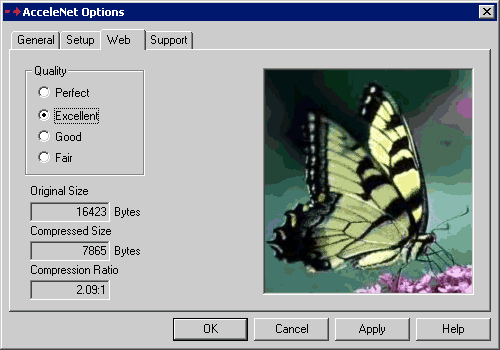
Закладка Web позволяет дополнительно оптимизировать трафик при загрузке изображений с Web-страниц. Сервер AcceleNet анализирует загружаемые изображения и может осуществлять их дополнительное “пережатие”, уменьшая тем самым объем загружаемых данных. При этом, естественно, происходит снижение качества изображения, тем большее, чем больше выбранная степень сжатия. В закладке Web Вы можете настроить желаемую степень сжатия и качества изображений.
Perfect осуществляет загрузку изображений без дополнительного сжатия и без потери качества. Этой установкой рекомендуется пользоваться при просмотре фотографий в большом разрешении и других высококачественных изображений.
Excellent обеспечивает уменьшение трафика примерно вдвое при незначительном снижении качества изображения. Этой установкой можно пользоваться при просмотре фотографий невысокого разрешения, качественных рисунков и других аналогичных изображений.
Good уменьшает объем трафика приблизительно в 4 раза, а Fair – в 7-8 раз. Эти установки могут использоваться при просмотре рисунков, схем, чертежей, отсканированных текстов, баннеров и т.п.
Установки, сделанные в закладке Web меню Options, используются по умолчанию при запуске клиента AcceleNet. Оперативно изменить установки во время текущей сессии можно из меню Web Options, вызываемого щелчком правой кнопки мыши на символе клиента AcceleNet в “системном трее”.
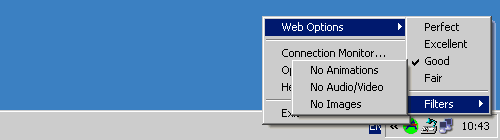
В этом же меню, в группе Filters можно оперативно разрешить или запретить загрузку определенных типов данных (анимации, звука, видео и т.п.).
Connection monitor выводит в реальном времени информацию о состоянии сессии, статистику по переданному и принятому через акселератор трафику и степени его сжатия.
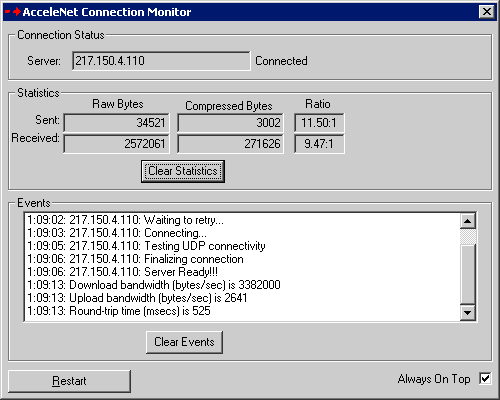
Кнопка Clear Statistic позволяет сбросить информацию о трафике и начать отчет заново. В окне Events выводится информация об установлении и разрыве сессии с сервером AcceleNet. Кнопка Restart принудительно переустанавливает сессию акселератора.
Особенности и ограничения
В лаборатории StarBlazer были обнаружены следующие особенности, которые стоит учитывать при установке и использовании AcceleNet:
- Ускоритель AcceleNet устаналивает на компьютере пользователя компоненты, автоматически "перехватывающие" трафик от Web-приложений. Это позволяет не делать дополнительных настроек "прокси" в приложениях. В то же время из-за этого некоторые антивирусные программы и другие средства контроля за приложениями могут блокировать установку AcceleNet. В этом случае программа установки AcceleNet выводит соответствующее сообщение. Если это произойдёт, то остановите работу той программы, о конфликте с которой сообщил установщик AcceleNet и повторите процесс установки. После этого можно снова запустить программу контроля за приложениями.
- Если загружать файлы из Интернета на диск при включенном акселераторе, то возможна заметная задержка между нажатием на ссылку и открытием окна “сохранить файл”. Во время этой задержки данные принимаются и накапливаются акселератором, но еще не сохраняются. После начала сохранения индицируемая скорость “закачки” может варьироваться в широких пределах, и в начале сохранения, когда отдаются предварительно накопленные акселератором данные, может превышать реальную скорость соединения в десятки раз. Фактическая скорость загрузки файла индицируется приложением только к моменту окончания загрузки. Следить за загрузкой данных в реальном времени можно в окне Connection monitor клиента AcceleNet.
- Возможны конфликты клиента AcceleNet с различными анализаторами трафика, “снифферами”, "грабберами" и другими программами, работающие на низком уровне с сетевым стеком операционной системы (например, сервис WinPcap, сервисы других акселераторов трафика, программы "спутниковой рыбалки" и т.п.). Работа таких программ может привести к невозможности установления сессии с сервером акселератора пи первом запуске клиента AcceleNet.
- В процессе тестирования было выяснено, что платы спутникового приема Omicom SkyStar 4 PCI, TBS 8920, ST-4200 и другие, аналогичные им, неэффективно работают с AcceleNet на высоких скоростях. Оператор StarBlazer не рекомендует в настоящее время использовать такие платы с AcceleNet на тарифах SB Hybrid 512, SB Hybrid 1024 и SB Hybrid 2048. По мере появления новых драйверов для таких плат будет проводиться их тестирование на совместную работу с AcceleNet. Платы Technotrend S2-3200, S2-3600, TeVii S460, TeVii S650 рекомендуются к использованию с AcceleNet без ограничений.